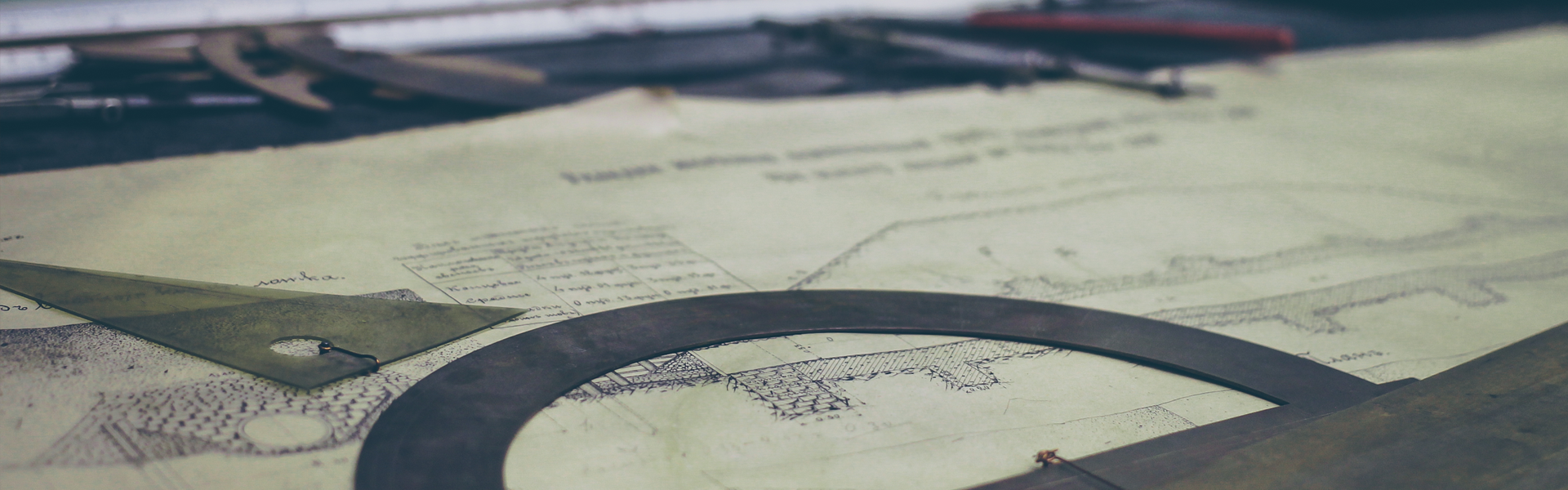ROI(관심 영역)
ROI(관심 영역)는 미리 보기용으로 렌더링되는 컴포지션, 레이어 또는 푸티지 항목 영역입니다. 미리 볼 때 더 적은 처리 성능과 메모리를 사용하여 상호 작용 속력을 높이고 미리 보기 지속 시간을 늘리려면 관심 영역을 작게 만듭니다.
기본적으로 관심 영역을 변경해도 파일 출력에는 영향을 주지 않습니다. 컴포지션의 크기를 변경하고 관심 영역을 잘라 렌더링되는 부분을 선택할 수 있습니다.
참고:
관심 영역을 선택하면 컴포지션의 왼쪽 위 모퉁이에서 해당 영역의 위쪽(T), 왼쪽(L), 아래쪽(B) 및 오른쪽(R) 가장자리까지의 가로 및 세로 거리가 [정보] 패널에 표시됩니다.
관심 영역을 그리려면 [컴포지션], [레이어] 또는 [푸티지] 패널 아래쪽의 [관심 영역] 단추 를 클릭한 다음 드래그를 통해 패널의 볼 수 있는 영역을 선택합니다.
참고:
선택 윤곽 도구로 처음부터 새로 시작하려면 Alt 키(Windows) 또는 Option 키(Mac OS)를 누른 상태에서 [관심 영역] 단추를 클릭합니다.
관심 영역 사용과 전체 컴포지션, 레이어 또는 푸티지 프레임 사용 간에 전환하려면 [관심 영역] 단추를 클릭합니다.
관심 영역을 이동하거나 크기를 조정하려면 관심 영역의 가장자리 또는 핸들을 드래그합니다. Shift 키를 누른 상태에서 모퉁이 핸들을 드래그하면 종횡비를 유지하면서 크기가 조정됩니다.
컴포지션을 관심 영역으로 자르려면 [컴포지션] > [컴포지션을 관심 영역으로 자르기]를 선택합니다.
출력을 관심 영역으로 자르려면 [출력 모듈 설정] 대화 상자의 [자르기] 섹션에서 [관심 영역 사용]을 선택합니다. (자세한 내용은 출력 모듈 설정을 참조하십시오.)
참고:
단일 레이어에 대한 관심 영역과 동일한 영역을 만들려면 작업 중인 레이어 근처에 임시 마스크를 그려야 합니다. 마스크 외부 영역은 렌더링되지 않습니다. 따라서 큰 레이어의 작은 부분을 보다 빠르게 작업할 수 있습니다. 그러나 마스크 외부의 픽셀이 렌더링되지 않으면 컴포지션의 모양이 변경될 수 있습니다. 마스크 만들기를 참조하십시오.
작업 영역
작업 영역은 미리 보기 또는 최종 출력용으로 렌더링되는 컴포지션 지속 시간의 일부입니다. [타임라인] 패널에서 작업 영역은 보다 밝은 회색 음영으로 나타납니다.
작업 영역 시작 시간이나 종료 시간을 현재 시간으로 설정하려면 B 키(시작) 또는 N 키(종료)를 각각 누릅니다.
작업 영역을 설정하려면 시간 눈금자에 있는 시작 및 종료 작업 영역 마커를 이동합니다.
작업 영역 마커
작업 영역 마커는 미리 보기와 최종 출력용으로 렌더링된 컴포지션 지속 시간을 나타냅니다.
작업 영역을 이동하려면 작업 영역 막대 중앙부를 왼쪽이나 오른쪽으로 드래그합니다.
작업 영역을 컴포지션 크기로 확장하려면 작업 영역 막대 중앙부를 두 번 클릭합니다.
[정보] 패널에 작업의 지속 시간 및 시작 시간과 종료 시간을 표시하려면 작업 영역 막대를 클릭합니다.
'에프터 이펙트' 카테고리의 다른 글
| After Effects 페인트 툴 및 페인트 선 (0) | 2019.05.02 |
|---|---|
| After Effects 스냅사진 (0) | 2019.05.01 |
| After Effects 빠른 미리 보기 (0) | 2019.04.30 |
| After Effects 컴포지션의 시간 확대 또는 축소 (0) | 2019.04.30 |
| CTI(현재 시간 표시기) 이동 (0) | 2019.04.29 |